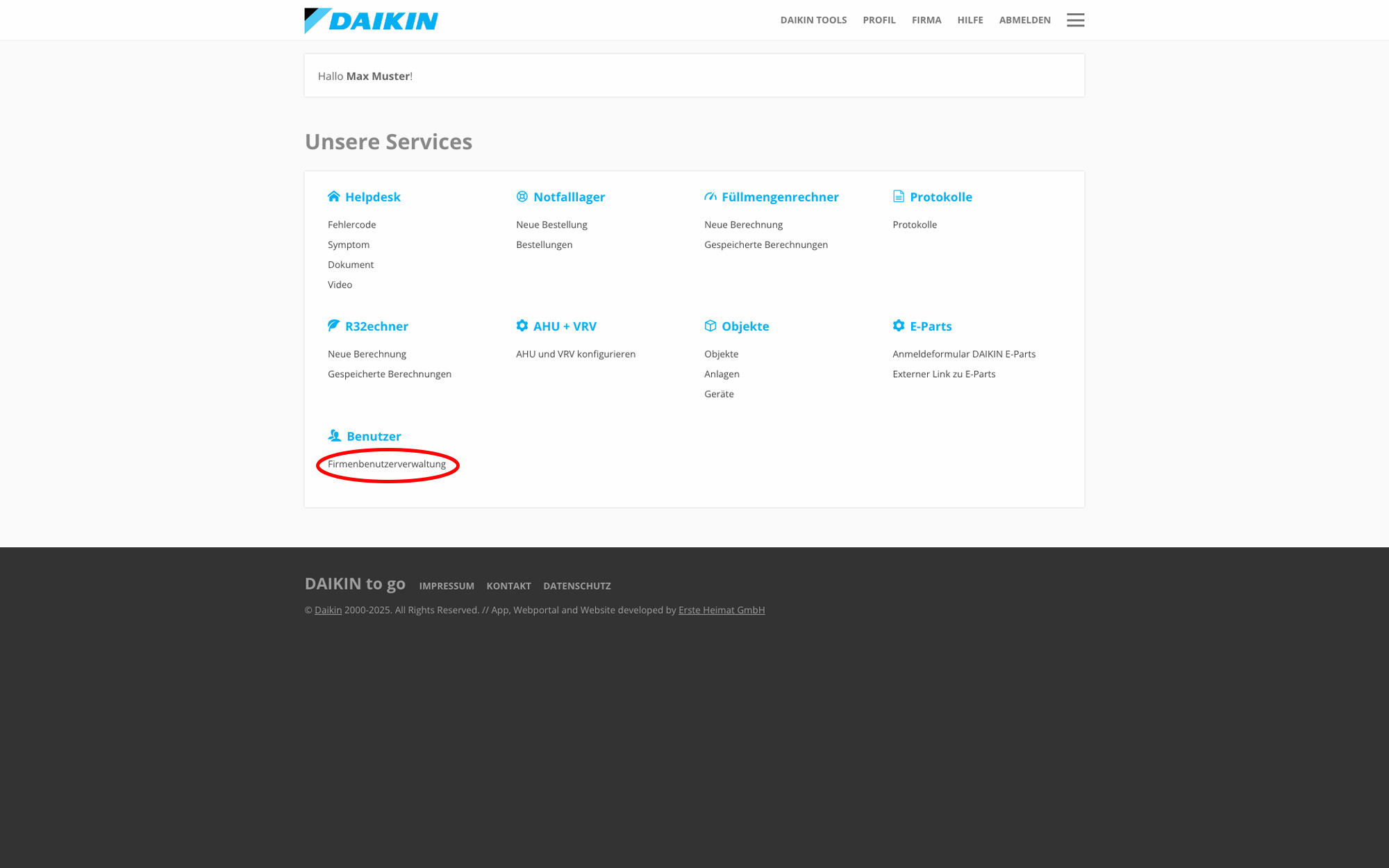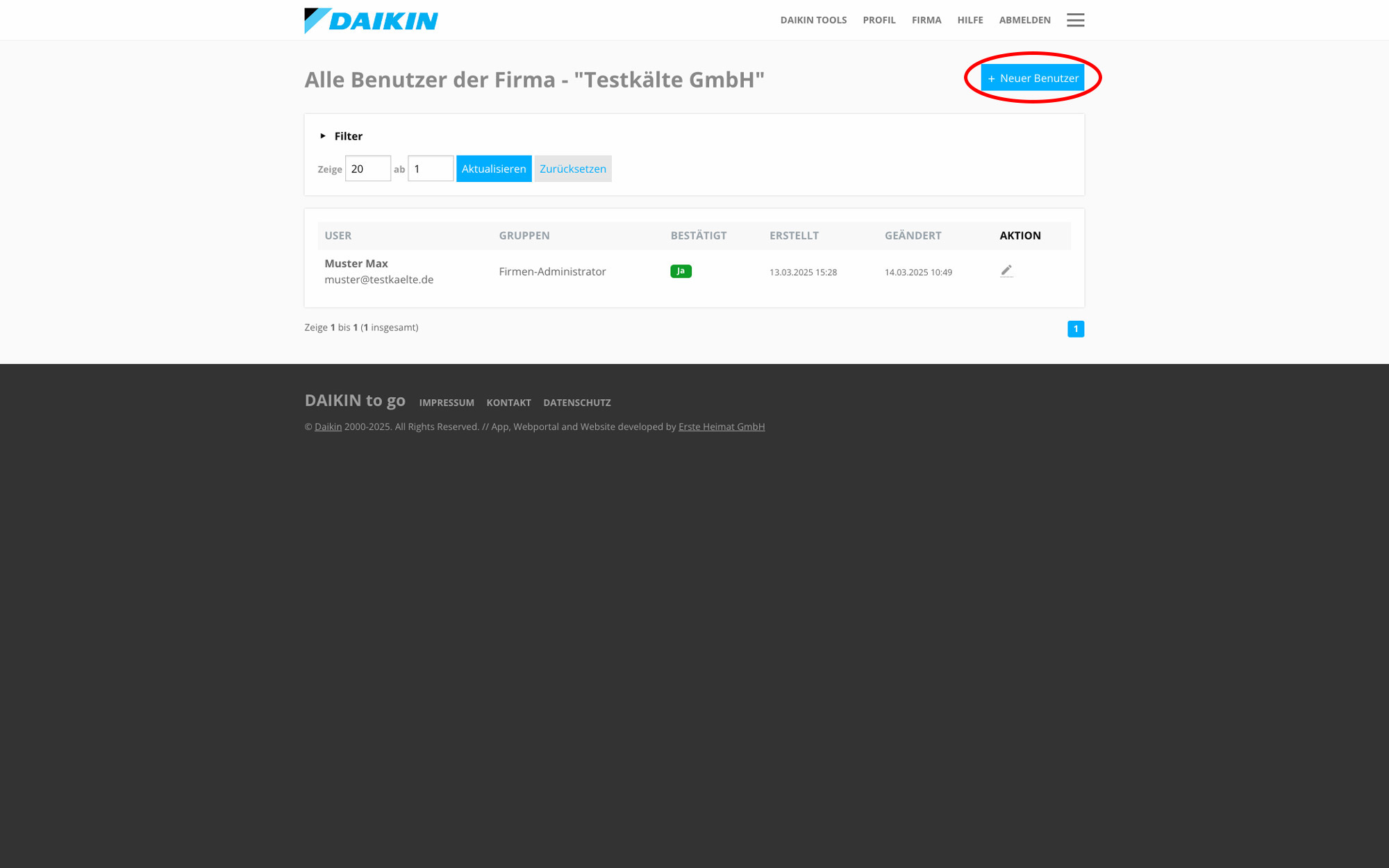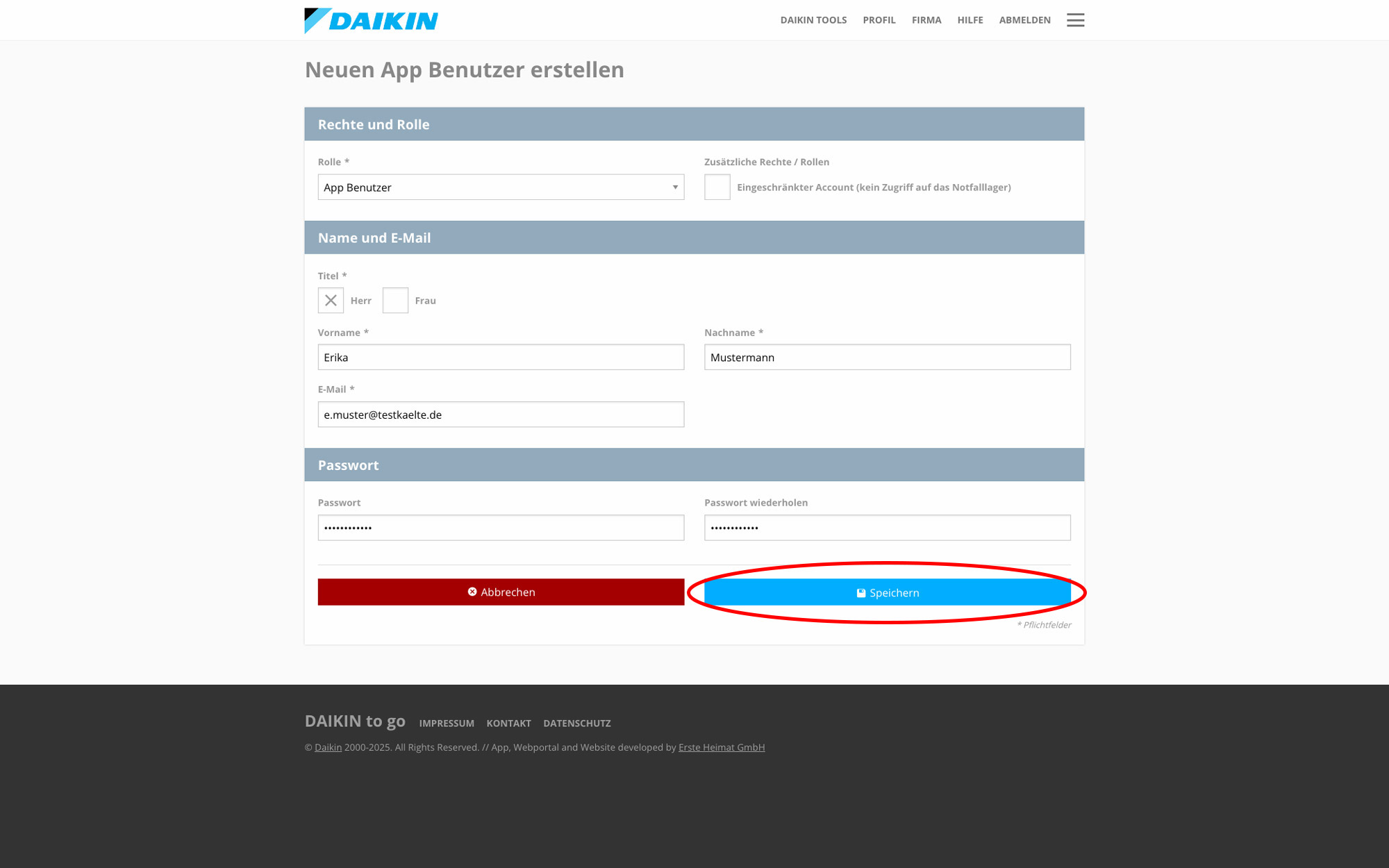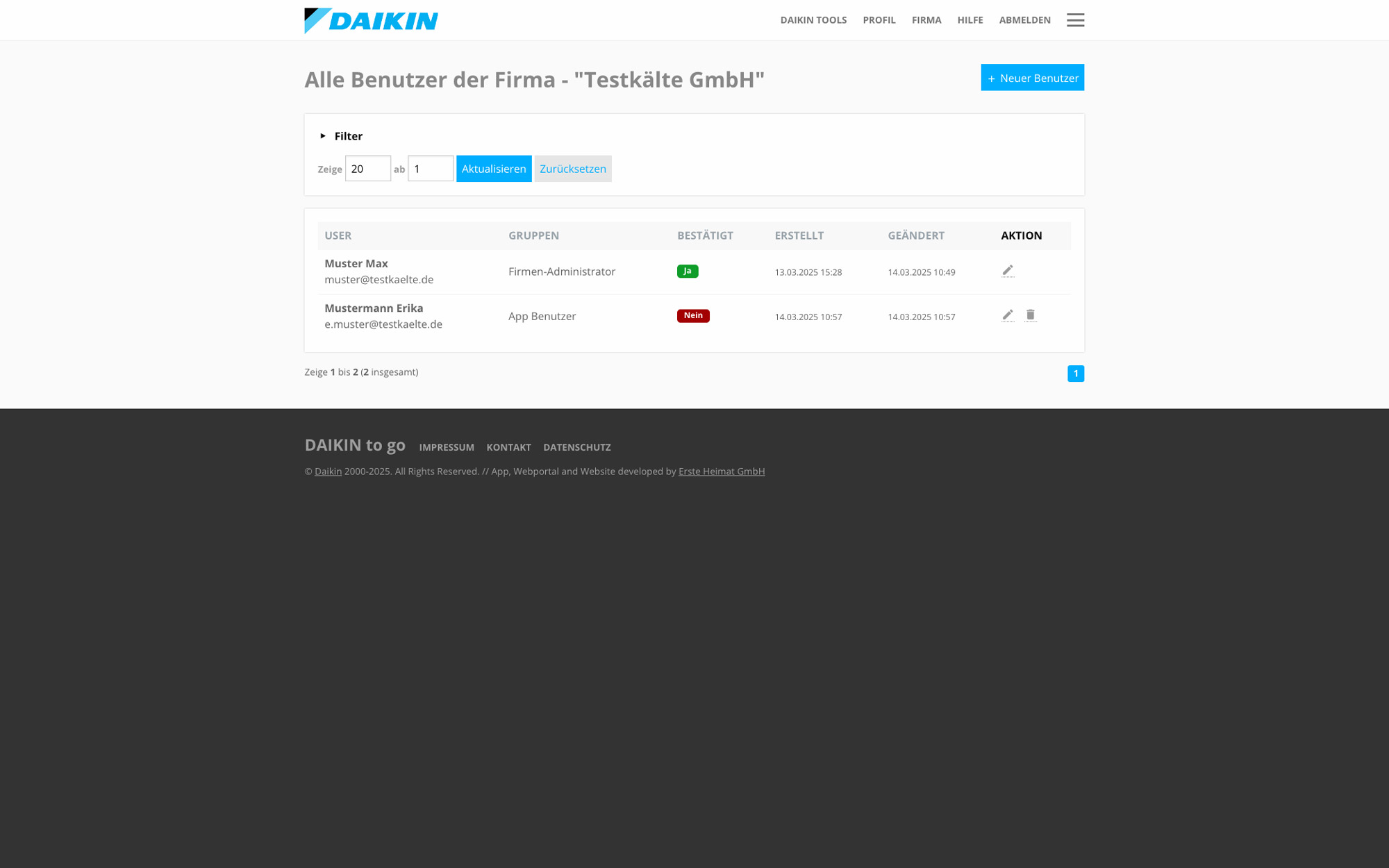Damit Ihre Mitarbeiter das DAIKIN Webportal und die App nutzen können, müssen diese im Bereich Benutzer angelegt werden.
Sie sollten für jeden Mitarbeiter Ihrer Firma einen eigenen Login einrichten. Es sollte aus Sicherheitsgründen keinesfalls der gleiche Zugang von mehreren Mitarbeitern genutzt werden.